
Robloxin virhekoodi 279 ja ID=17 epäonnistuminen voivat aiheuttaa päänvaivaa, jos et ole perehtynyt näiden toistuvien ongelmien ratkaisemiseen. Roblox-pelaajille, jotka haluavat hypätä peliin, tämä virhe on vakava kompastuskivi, sillä se ei anna heidän pelata. Onneksi on olemassa Robloxin virhekoodin 279 korjaus, jonka avulla pelaajat voivat voittaa tämän esteen.
Virhekoodi 279 on yhteysongelma, joka estää pelaajia pääsemästä pelin online-maailmaan. Virhe näkyy seuraavan viestin ohella: ”Yhteyden muodostaminen peliin epäonnistui. (ID=17: Yhteysyritys epäonnistui.) (Virhekoodi: 279.” Näin voit ratkaista tämän yhteysongelman muutamalla yksinkertaisella toimenpiteellä:
Roblox Error Code 279 Fix
Palomuurin poistaminen käytöstä
Koska virhekoodi 279 ja sen ID=7 epäonnistuminen johtuu yhteysongelmista, voi olla, että palomuurisi estää sinua pääsemästä peliin. Kytke palomuurisi pois päältä / varmista ja yritä uudelleen pelin lataamista.
Avaa portit
Et ehkä pysty pelaamaan Robloxia sen vuoksi, että et ole välittänyt portteja eteenpäin. Tässä ovat asiaankuuluvat portit, jotka sinun on avattava, sekä ohjeet niiden avaamiseen:
Roblox PC:n portit
- UDP: 49152-65535
Roblox Xbox Onen portit
- TCP: 3074
- UDP: 88, 500, 3074, 3544, 4500
Näin avaat nämä portit:
- Kirjaudu sisään ylläpitäjänä reitittimeen.
- Navigoi Port forwarding -luokkaan.
- Syötä tietokoneen tai konsolin IP-osoite.
- Syötä TCP- ja/tai UDP-portit Robloxia varten.
- Käynnistä reititin uudelleen.
Nollaa internetyhteys
Robloxin vikakoodi 279 voi olla seurausta vakausongelmista, jotka voidaan korjata nollaamalla internetyhteys. Irrota reitittimesi hetkeksi pistorasiasta, sammuta siihen liitetyt laitteet ja käynnistä sitten uudelleen.
Asenna peli uudelleen
Joidenkin pelaajien mielestä ainoa keino päästä Robloxiin sen jälkeen, kun he ovat kohdanneet tämän virhekoodin, on poistaa peli ja asentaa se uudelleen. Voit tehdä tämän menemällä Ohjauspaneeliin, sitten Ohjelmat, sitten Poista ohjelma ja etsi Roblox hakupalkista. Sinun pitäisi löytää sekä Roblox-launcher että Roblox-peli. Poista molemmat ja asenna sitten peli uudelleen sen viralliselta sivustolta. Tämä ei ole ihanteellinen ratkaisu, mutta sinun pitäisi olla kunnossa uudelleenasennuksen jälkeen.
{{#arvot}}{{{/arvot}}}
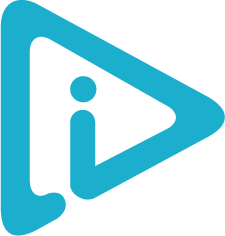 Load more…
Load more…